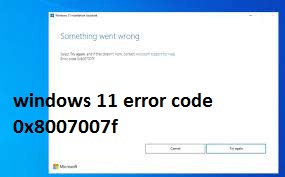Benutzer stoßen beim Upgrade auf Windows 11 über den Windows 11-Installationsassistenten auf das Problem „Windows 11-Fehlercode 0x8007007f“. Windows 11 ist über die Windows-System-App verfügbar. Allerdings können nicht alle Benutzer ein Upgrade durchführen, sodass sie den Windows 11-Installationsassistenten verwenden, um ihr Windows zwangsweise zu aktualisieren.
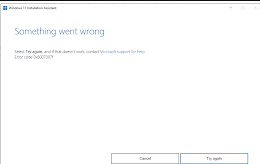
Der betreffende Fehler kann aus einer Reihe von Gründen auftreten. Nachfolgend haben wir alle möglichen Ursachen aufgelistet, die dazu führen können, dass Sie mit dem Problem „Etwas ist schief gelaufen“ mit dem Fehlercode 0x8007007f auf dem Bildschirm angezeigt werden:
- Nicht genügend Speicherplatz – es ist möglich, dass auf Ihrem Systemlaufwerk nicht genügend freier Speicherplatz vorhanden ist, und dies liegt daran, dass Sie den Fehlercode 0x8007007f von Windows 11 auf dem Bildschirm erhalten. Sie müssen etwas Speicherplatz freigeben und dann die Installation des Windows 11-Upgrades versuchen. Sie werden die Schritte wahrscheinlich ohne Fehler ausführen.
- Veraltete GPU-Treiber – Es kann vorkommen, dass Sie veraltete Grafiktreiber auf Ihrem System haben, die Probleme beim Ausführen des Windows 11-Installationsassistenten verursachen. Eine einfache Lösung hier ist, Ihre grafischen Taucher zu aktualisieren,
- Unzureichende Berechtigungen – Der Windows 11-Installationsassistent, den Sie in Ihrem System ausführen möchten, erfordert Administratorrechte. Stellen Sie sicher, dass Sie es mit den erforderlichen Rechten ausführen. Untersuchen Sie auch, ob Dienste oder Apps von Drittanbietern den Installationsvorgang nicht stören.
- Beschädigte Systemdateien – Ein weiterer Grund für den oben untersuchten Fehler sind beschädigte Systemdateien auf Ihrem Computer. In diesem Fall müssen Sie diese beschädigten Dateien mit dem SFC-Scan reparieren.
Nachdem wir nun viel über das Problem mit dem Windows 11-Fehlercode 0x8007007f verstanden haben, sind wir in der Lage, es zu lösen. Sie können auf die verschiedenen Lösungen zugreifen, die unter dem Beitrag bereitgestellt werden, um das diskutierte Problem zu umgehen.
Fixes für das Problem „Something Went Wrong Windows 11 Upgrade“.
Lösung 1: Gewähren Sie dem Windows 11-Installationsassistenten Administratorrechte
Das erste, was Sie beachten sollten, wenn Sie auf das Problem mit dem Windows 11-Fehlercode 0x8007007f stoßen, ist zu überprüfen, ob Sie den Windows 11-Installationsassistenten als Administrator ausführen. In einigen Fällen können Apps von Drittanbietern auf Systemen den Aktualisierungsprozess stören. Diese App könnte Ihr Antivirus-Tool oder eine andere Anwendung sein. Sie müssen das Antivirus-Tool oder das spezifische problematische Programm deaktivieren, das den Konflikt verursacht:
- Suchen Sie zunächst den Windows 11-Installationsassistenten auf Ihrem System,
- Klicken Sie mit der rechten Maustaste darauf und wählen Sie im Dropdown-Menü Als Administrator ausführen aus.
- Bestätigen Sie das UAC-Dialogfeld mit Ja und fahren Sie mit der Upgrade-Installation fort und prüfen Sie, ob das Problem auftritt.
Fix2: Stellen Sie sicher, dass UAC eingeschaltet ist
UAC oder Benutzerkontensteuerung auf Ihrem System sind möglicherweise nicht aktiviert. Es handelt sich um eine Sicherheitsfunktion, die vor Malware schützt, indem Apps ohne Administratorrechte ausgeführt werden, es sei denn, sie sind zur Ausführung darunter berechtigt. Sie können es einfach durch die folgenden Schritte einschalten:
- Öffnen Sie Ihre Systemsteuerung über das Suchmenü,
- Klicken Sie darin auf die Option Systemsicherheit,
- Stellen Sie den Schieberegler so ein, dass mindestens in der dritten Ebene von unten beginnend
- Klicken Sie auf die Schaltfläche Ok und bestätigen Sie mit Ja im UAC-Dialogfeld.
- Sobald dies erledigt ist, öffnen Sie den Windows 11-Installationsassistenten und fahren Sie mit der Installation des Windows 11-Upgrades fort.
Lösung 3: Geben Sie Systemspeicherplatz frei
Wie bereits erwähnt, kann unzureichender Speicherplatz auf Ihrem Systemlaufwerk das Problem „Windows 11-Fehlercode 0x8007007f“ verursachen. Windows 11 benötigt bis zu 64 GB freien Speicherplatz. Wir empfehlen jedoch, mindestens 100 GB Speicherplatz freizugeben. Um etwas Speicherplatz auf Ihrem Systemlaufwerk freizugeben, sollten Sie das Disk Clean Utility in Windows verwenden.
Lösung 4: Grafiktreiber aktualisieren
Veraltete Grafiktreiber können der Grund sein, warum Sie mit dem Problem konfrontiert werden. Wenn Ihre Grafiktreiber veraltet sind, deinstallieren Sie sie über den Geräte-Manager und laden Sie die neueste Version Ihrer Grafikkarte von der Website des Herstellers herunter. Führen Sie die folgenden Schritte aus, um den Vorgang abzuschließen:
- Öffnen Sie zunächst das Startmenü und suchen Sie nach dem Geräte-Manager und wählen Sie das übereinstimmende Ergebnis aus.
- Erweitern Sie im Fenster „Geräte-Manager“ die Liste der Grafikkarten.
- Klicken Sie mit der rechten Maustaste auf Ihre Grafiktreiber und wählen Sie im Dropdown-Menü Deinstallieren.
- Laden Sie anschließend den neuesten verfügbaren Treiber für Ihre GPU von der Website Ihres Herstellers herunter.
- Installieren Sie es auf Ihrem System und starten Sie dann Ihren PC neu.
- Führen Sie danach einmal den Windows 11-Installationsassistenten aus und prüfen Sie, ob das Problem weiterhin auftritt.
Sie können das automatische Treiberaktualisierungstool verwenden, dessen direkter Download-Link unten angegeben ist, um den Treiberaktualisierungsprozess automatisch und ohne Zeitaufwand und ohne Kenntnis darüber durchzuführen, welchen spezifischen GPU-Treiber Sie auf Ihrem System verwenden. Das Tool erledigt die gesamte Arbeit für Sie.
Lösung 5: Führen Sie einen SFC-Scan durch
Wenn die obigen Korrekturen Ihnen keine Lösung für den Windows 11-Fehlercode 0x8007007f bieten, sollten Sie den Fall untersuchen, wenn beschädigte oder beschädigte Systemdateien das Problem verursachen. Sie können die Überprüfung durchführen und den automatischen Ersatz mit SFC-Scan erhalten. Verwenden Sie DISM, um Beschädigungen zu reparieren:
- Öffnen Sie das Startmenü, geben Sie cmd ein, klicken Sie mit der rechten Maustaste auf die Eingabeaufforderung und wählen Sie Als Administrator ausführen.
- Geben Sie in der Befehlszeile den folgenden Befehl ein und drücken Sie die Eingabetaste:
sfc /scannen
- Führen Sie anschließend den folgenden Befehl aus, um beschädigte Systemkomponenten zu reparieren:
Dism /Online /Cleanup-Image /RestoreHealth
- Öffnen Sie nach Abschluss des Vorgangs den Windows 11-Installationsassistenten, starten Sie den Windows 11-Upgrade-Vorgang und prüfen Sie, ob das Problem erneut auftritt.
Fazit
Das ist alles! Hier sind fast alle möglichen Lösungen aufgelistet, die Ihnen helfen würden, den Windows 11-Fehlercode 0x8007007f zu beheben. Sie sollten sicherstellen, dass der Fehler nicht auf eine Systembeschädigung zurückzuführen ist. In diesem Fall können Sie das Problem mit dem PC Repair Tool automatisch beheben. Hier ist der direkte Download-Link.